Win8企业版光盘安装教程(一步步教你如何使用Win8企业版光盘进行安装)
随着Windows8企业版的发布,很多用户想要尝试这一全新的操作系统。而使用光盘安装是许多用户选择的方式之一。本文将为大家详细介绍使用Win8企业版光盘进行安装的步骤和注意事项。
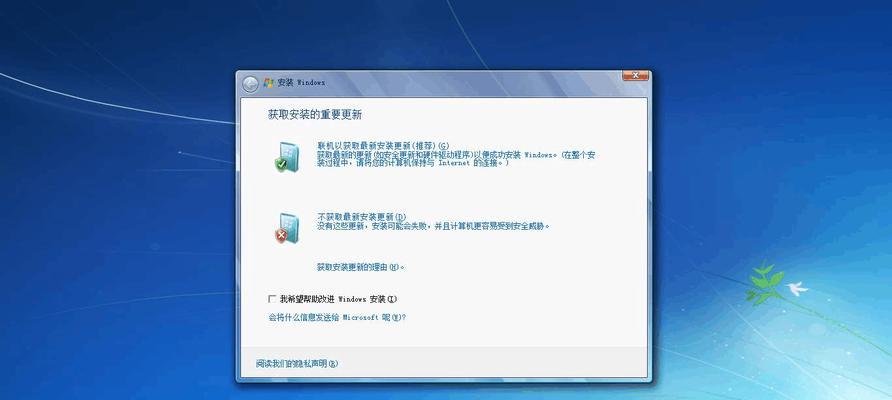
一、准备工作
1.确保你已经获取了一张正版的Win8企业版光盘。
2.备份重要的文件和数据,以防安装过程中的意外损失。
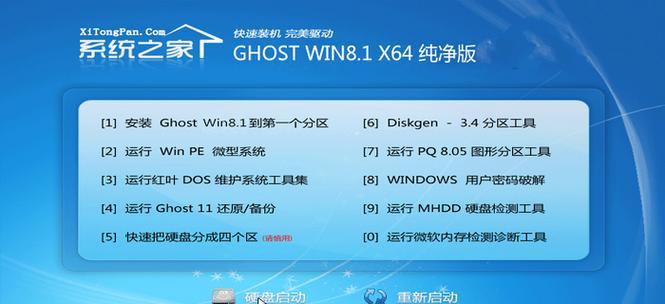
3.确认你的电脑符合Win8企业版的最低系统要求,如处理器、内存和硬盘空间等。
二、插入光盘并启动
1.将Win8企业版光盘插入光驱,并重新启动电脑。
2.在启动过程中,按下相应键(通常是F12或Del键)进入BIOS设置界面。

3.在BIOS设置界面中,选择从光驱启动,保存设置并重启。
三、进入安装界面
1.电脑重新启动后,会自动从光盘启动,并进入Win8企业版安装界面。
2.在安装界面中,选择你的语言、时间和货币格式等个人设置。
3.点击“下一步”继续。
四、安装类型选择
1.在安装类型选择界面,选择“自定义:仅安装Windows(高级)”。
2.点击“下一步”。
五、磁盘分区
1.在磁盘分区界面,选择你要安装Windows8企业版的磁盘分区。
2.如果你的电脑没有其他操作系统,可以选择整个磁盘进行安装;如果有其他操作系统,需要选择一个未使用的分区进行安装。
3.点击“下一步”。
六、安装过程
1.系统会开始安装Windows8企业版,此过程可能需要一段时间,请耐心等待。
2.在安装过程中,系统会自动重启几次,请不要中断电源或操作。
七、个性化设置
1.安装完成后,系统将进入个性化设置界面。
2.在个性化设置界面中,你可以设置计算机名称、网络连接和隐私选项等。
3.根据个人需求进行设置,并点击“下一步”。
八、输入产品密钥
1.在输入产品密钥界面,输入你所购买的Win8企业版产品密钥。
2.点击“下一步”。
九、使用推荐设置
1.在使用推荐设置界面,选择是否使用WindowsUpdate进行系统更新。
2.推荐选择使用WindowsUpdate以获取最新的系统更新和补丁。
3.点击“下一步”。
十、设置登录密码
1.在设置登录密码界面,输入你所要设置的登录密码。
2.为了保护你的电脑和个人信息,建议设置一个强密码。
3.点击“下一步”。
十一、安装完成
1.在安装完成界面,系统会自动登录到新安装的Windows8企业版。
2.此时,你可以开始享受全新的操作系统了。
十二、驱动程序安装
1.在安装完成后,你需要安装相应的驱动程序以保证硬件设备的正常运行。
2.你可以从电脑厂商或硬件设备制造商的官方网站下载并安装适合你的驱动程序。
十三、激活系统
1.在安装完成后,你需要激活Win8企业版系统。
2.打开控制面板,点击“系统和安全”>“系统”,查看系统激活状态。
3.如果系统未激活,点击“激活Windows”进行激活。
十四、更新系统
1.安装完成后,务必使用WindowsUpdate进行系统更新。
2.这样可以获取最新的系统更新和补丁,以保证系统的安全性和稳定性。
十五、安装完成,开始使用Win8企业版
1.经过以上步骤,你已经成功安装了Win8企业版系统。
2.现在可以根据自己的需求进行个性化设置,开始畅享Win8企业版带来的便捷和优秀的用户体验。
通过本文的教程,相信大家已经学会了如何使用Win8企业版光盘进行安装。安装过程中请注意备份重要文件和数据,并按照步骤一步步进行操作,确保安装顺利进行。祝大家安装成功,享受Win8企业版带来的新功能和优势!
作者:游客本文地址:https://63n.cn/post/4811.html发布于 2024-09-23
文章转载或复制请以超链接形式并注明出处63科技网
